小程序对接视频号接口整理_使用整理
Posted 天马3798
tags:
篇首语:本文由小常识网(cha138.com)小编为大家整理,主要介绍了小程序对接视频号接口整理_使用整理相关的知识,希望对你有一定的参考价值。
一、小程序对接视频号组件
微信文档》组件》媒体组件
1.channel-live 视频号直播组件 (注版本还在更新中,暂时不推荐使用)
小程序内嵌视频号直播组件,展示视频号直播状态和封面,并无弹窗跳转至视频号。注意:使用该组件打开的视频号视频需要与小程序的主体一致。
只有手机端可以使用,pc端目前不支持。
使用案例:
/**
* 生命周期函数--监听页面加载
*/
onLoad(options)
var _this = this;
wx.getChannelsLiveInfo(
finderUserName: 'sphM3vWYCKM6VRc',
success: res =>
_this.setData(
liveList: res,
feedId: res.feedId
);
,
fail: res =>
console.error(res);
);
,<channel-live finder-user-name="sphM3vWYCKM6VRc" feed-id="feedId">
</channel-live>2.channel-video 视频号视频组件
小程序内嵌视频号视频组件,支持在小程序中播放视频号视频,并无弹窗跳转至视频号。
注意:
使用该组件打开的视频号视频需要与小程序的主体一致。
暂不支持纯图片视频号内容。
使用案例:
<channel-video class="channelvideo" autoplay="true" loop="true"
finder-user-name="sphM3vWYCKM6VRc"
feed-id="export/UzFfAgtgekIEAQAAAAAAddkJ_jfK7AAAAAstQy6ubaLX4KHWvLEZgBPEvIIAFDQKfrGBzNPgMJpIh5iicDNNo-PLxFUJeSii"></channel-video>二、小程序对接视频号接口
1.跳转视频号主页
wx.openChannelsUserProfile
官方文档:wx.openChannelsUserProfile(Object object) | 微信开放文档
wx.openChannelsUserProfile(
finderUserName: 'sphM3vWYCKM6VRc',
success: res =>
wx.showToast(
title: '跳转成功',
)
,
fail: res =>
wx.showToast(
title: '跳转失败',
)
);2.跳转视频号视频
wx.openChannelsActivity
官网文档:wx.openChannelsActivity(Object object) | 微信开放文档
wx.openChannelsActivity(
finderUserName: 'sphM3vWYCKM6VRc',
feedId: 'export/UzFfAgtgekIEAQAAAAAAddkJ_jfK7AAAAAstQy6ubaLX4KHWvLEZgBPEvIIAFDQKfrGBzNPgMJpIh5iicDNNo-PLxFUJeSii',
);3.跳转视频号活动
wx.openChannelsEvent
官网文档:wx.openChannelsEvent(Object object) | 微信开放文档
wx.openChannelsEvent(
finderUserName: 'sphM3vWYCKM6VRc',
eventId: 'event/UzFfAgtgekIEAQAAAAAAh1IJ-9Ai3QAAAAstQy6ubaLX4KHWvLEZgBPEkqMQaUkHVreBzNPgMJp4VvfElleQxT8mfoMG8Z7e'
);4.视频号直播
获取直播信息 wx.getChannelsLiveInfo
官方文档:wx.getChannelsLiveInfo(Object object) | 微信开放文档
获取预告信息 wx.getChannelsLiveNoticeInfo
官网文档:wx.getChannelsLiveNoticeInfo(Object object) | 微信开放文档
预约直播 wx.reserveChannelsLive
官网地址:wx.reserveChannelsLive(Object object) | 微信开放文档
打开直播 wx.openChannelsLive
官网地址:wx.openChannelsLive(Object object) | 微信开放文档
更多:
微信小程序图片验证组件封装微信小程序中使用字体库_小程序使用自定义字体库小程序消息推送配置 Token校验失败,请检查确认
微信小程序学习资料整理
基础篇
官网:
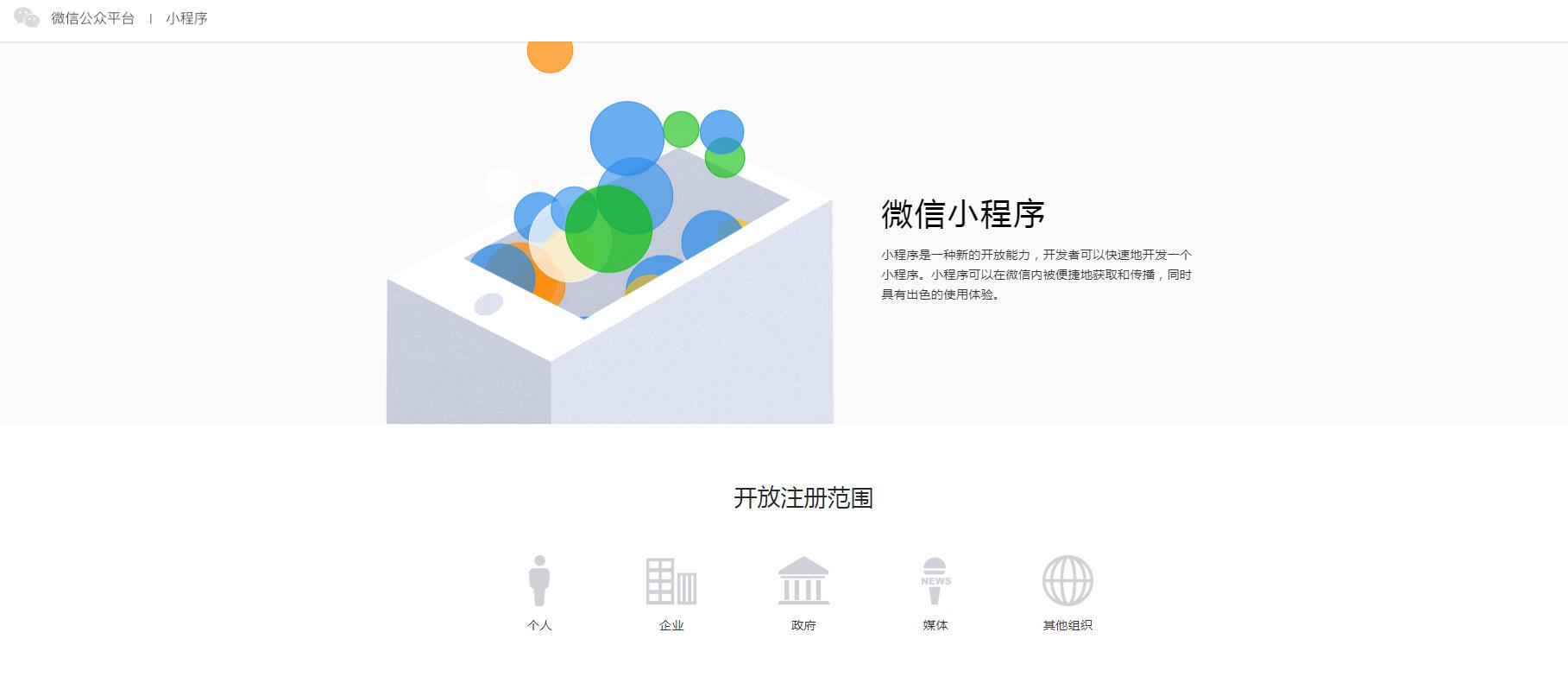
微信小程序:
小程序是一种新的开放能力,开发者可以快速地开发一个小程序。小程序可以在微信内被便捷地获取和传播,同时具有出色的使用体验。
微信公众号和小程序的主要区别?
1、定位不同(公众号服务于营销与信息传递,小程序面向产品与服务) 2、实现技术区别 (公众号基于H5(html5 vue angular react ionic), 小程序必须用小程序的语法开发) 3、用户体验 (小程序的用户体验要比 html5好一些,更接近原生app) 4、调用原生的能力 (微信公众号可以借助jssdk调用手机的摄像头拍照 ,调用扫描二 维码等 能力有限。 小程序调用原生的能力非常强大,能实现几乎app能实现的所有功 能) (调用原生的功能 *可以不开发app ) 5、微信app上面的入口不一样
微信小程序的应用场景:
互联网+ 物联网+ 人工智能+ 餐厅点餐+小程序 基于LBS小程序直接搜索附近的餐厅,进店用进行扫码点餐、支付。 无人点餐: 公交+小程序 公交车站放一个小程序二维码,扫一扫就知道公交什么时候来。 买电影票+小程序 进入小程序直接搜附近电影院下单搞定。 加油站缴费+小程序 加油下车排队缴费太麻烦,扫小程序不用下车就能解决。 火车上叫餐+小程序 不用去固定车厢点餐,扫座椅后背的小程序二维码下单,乘务员给你送来。 旅行+小程序 旅行酒店预订、周边攻略、目的地、游记等都可以在小程序里轻松搞定。 快递+小程序 一键打开快递小程序,查看自己的订单,查看快递送达的时间,查看宝贝现在的物流情况。 医疗+小程序 用小程序,提前挂号、网上排队,就医后扫码支付,直接拿药 景区+小程序 扫描景点门票小程序的二维码,即可查看景区详情 零售+小程序 想吃个水果或吃点零食,直接搜索附近小程序下单,送货上门。
小程序开发文档、开发工具、开发指南、体验demo
开发文档
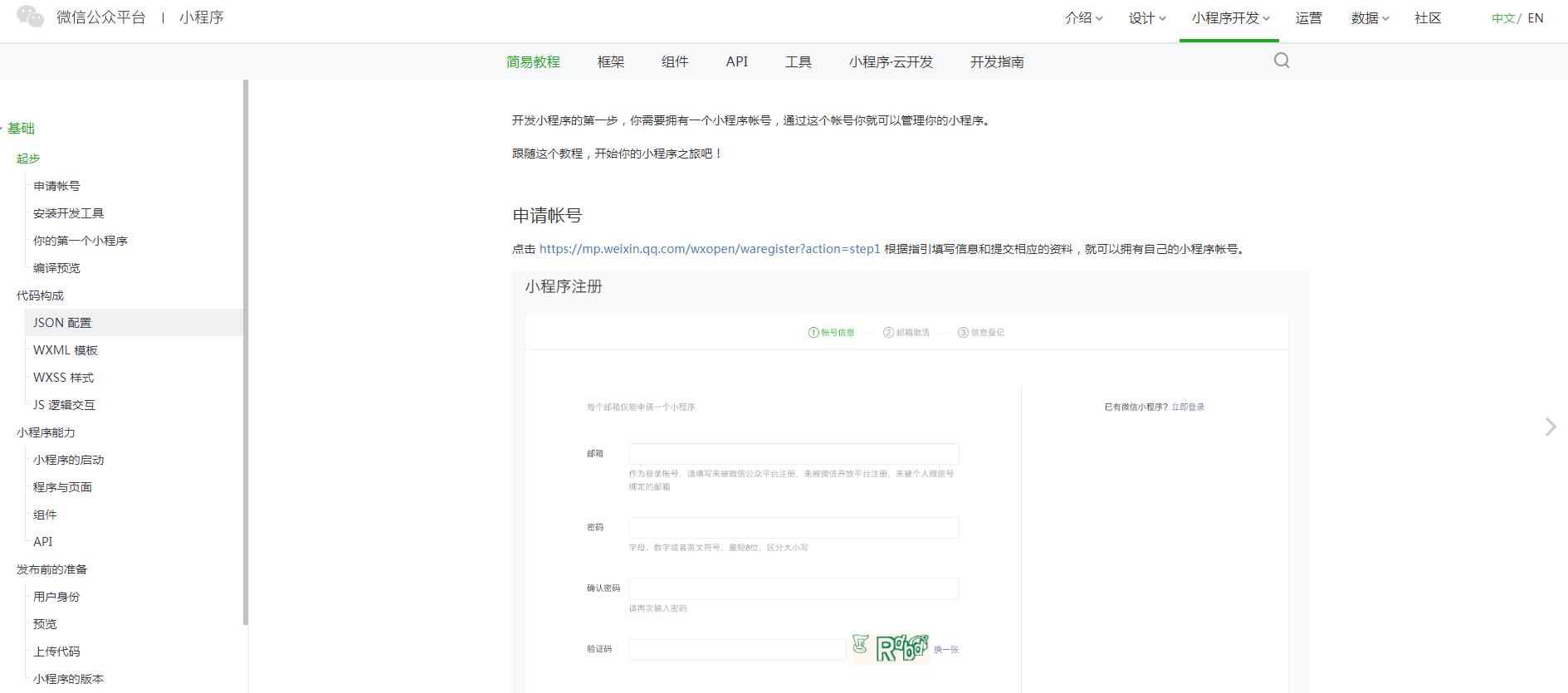
开发工具
体验demo
https://developers.weixin.qq.com/miniprogram/dev/demo.html

微信开放社区
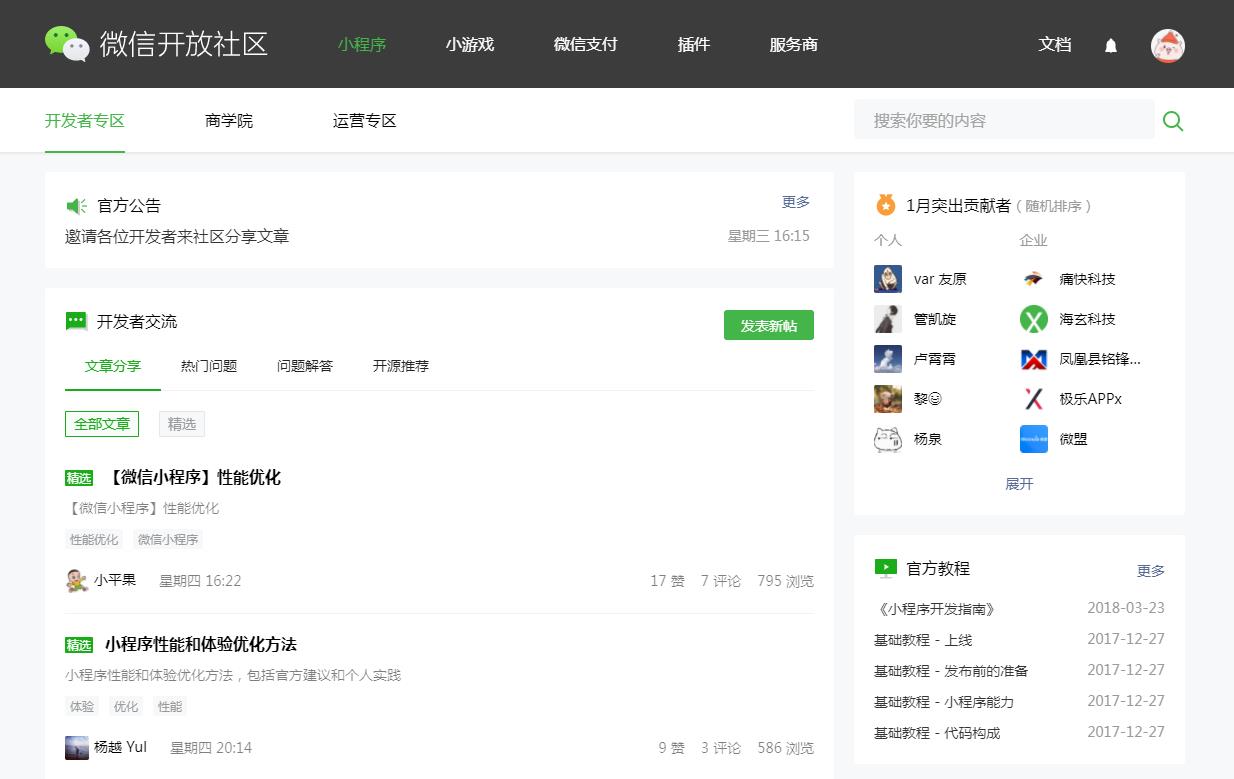
微信小程序的目录结构
.json 后缀的 JSON 配置文件
.wxml 后缀的 WXML 模板文件
.wxss 后缀的 WXSS 样式文件
.js 后缀的 JS 脚本逻辑文件
JSON 配置
我们可以看到在项目的根目录有一个 app.json 和 project.config.json,此外在 pages/logs 目录下还有一个 logs.json,我们依次来说明一下它们的用途。
小程序配置 app.json
app.json 是当前小程序的全局配置,包括了小程序的所有页面路径、界面表现、网络超时时间、底部 tab 等。QuickStart 项目里边的 app.json 配置内容如下:
{
"pages": ["pages/index/index", "pages/logs/logs"],
"window": {
"backgroundTextStyle": "light",
"navigationBarBackgroundColor": "#fff",
"navigationBarTitleText": "WeChat",
"navigationBarTextStyle": "black"
}
}
我们简单说一下这个配置各个项的含义:
pages字段 —— 用于描述当前小程序所有页面路径,这是为了让微信客户端知道当前你的小程序页面定义在哪个目录。(写好页面路径保存,可以直接生成文件)window字段 —— 定义小程序所有页面的顶部背景颜色,文字颜色定义等。
其他配置项细节可以参考文档 小程序的配置 app.json 。
工具配置 project.config.json
在工具上做的任何配置都会写入到这个文件,当你重新安装工具或者换电脑工作时,你只要载入同一个项目的代码包,开发者工具就自动会帮你恢复到当时你开发项目时的个性化配置,其中会包括编辑器的颜色、代码上传时自动压缩等等一系列选项。
其他配置项细节可以参考文档 开发者工具的配置 。
页面配置 page.json
让开发者可以独立定义每个页面的一些属性,例如顶部颜色、是否允许下拉刷新等等。
其他配置项细节可以参考文档 页面配置 。
WXML 模板
WXML 充当的就是类似 HTML 的角色。
更详细的文档可以参考 WXML
WXSS 样式
WXSS 具有 CSS 大部分的特性,小程序在 WXSS 也做了一些扩充和修改。
-
WXSS在底层支持新的尺寸单位rpx。 -
可以写一个
app.wxss作为全局样式,会作用于当前小程序的所有页面,局部页面样式page.wxss仅对当前页面生效。 -
WXSS仅支持部分CSS选择器
更详细的文档可以参考 WXSS 。
JS 交互逻辑
通过编写 JS 脚本文件来处理用户的操作。
响应用户的操作就是这么简单,更详细的事件可以参考文档 WXML - 事件 。
微信小程序事件、方法、事件对象、方法传值、获取data数据、修改data数据、冒泡非冒泡事件
<!--pages/news/news.wxml-->
<view>
{{msg}}
</view>
<button size=\'mini\' bindtap="run">
执行run方法,注意触发方法不需要写()
</button>
<button size=\'mini\' bindtap="getMsg">
获取msg中的值
</button>
<button size=\'mini\' bindtap="setMsg">
改变msg中的值
</button>
// pages/news/news.js
Page({
/**
* 页面的初始数据
*/
data: {
msg: \'小程序中的msg\'
},
/**
* 自定义方法
*/
run() {
console.log(\'执行小程序run方法!\')
},
/**
* 获取data中的值
*/
getMsg() {
// 获取data中的数据
const msg = this.data.msg
console.log(msg)
},
/**
* 设置data中的值
*/
setMsg() {
// 设置data中的数据
this.setData({
msg:\'改变msg中的值\'
})
console.log(this.data.msg)
},
/**
* 生命周期函数--监听页面加载
*/
onLoad: function (options) {
// 执行自定义方法
this.getMsg()
}
})
以上是关于小程序对接视频号接口整理_使用整理的主要内容,如果未能解决你的问题,请参考以下文章